Já mostramos várias maneiras de instalar e testar o Windows 8.1 e o Windows 10 mais recente em seu PC, incluindo como instalar o Windows 10 a partir de uma unidade USB, como limpar a instalação do Windows 10 a partir de ISO, criar UEFI inicializável USB do Windows 10, etc.
Como muitos leitores pedindo para escrever o melhor possível para instalar o Windows 8.1 ou Windows 10 a partir de um disco rígido externo, criamos este guia simples para mostrar como instalar o Windows 10 ou 8.1 do disco rígido externo.
Recomendamos um backup de dados críticos no disco rígido externo, pois o método requer que você formate o disco externo.
NOTA: Neste guia, usamos um PC com Windows 7 para preparar o disco rígido externo inicializável. O procedimento é praticamente o mesmo no Windows 10 e 8.1.
Torne o disco rígido externo inicializável para instalar o Windows 10/8.1
Procedimento:
Passo 1: Conecte seu disco rígido externo USB que você deseja usar como mídia de instalação para o PC e faça backup dos dados em um local seguro, pois a unidade será apagada nas etapas posteriores.
Passo 2: Abra o computador, clique com o botão direito no ícone do disco rígido externo e, em seguida, selecione Formato opção para abrir a caixa de diálogo Formatar. Selecione Sistema de Arquivo como NTFS, selecionar Formatação rápida opção e clique Começar botão para fazer uma formatação rápida da unidade.
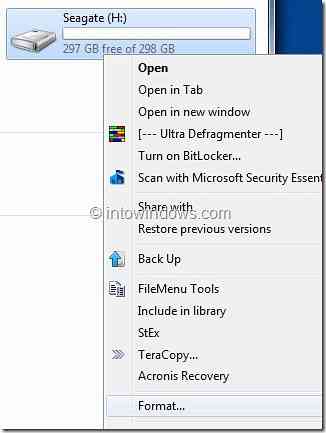
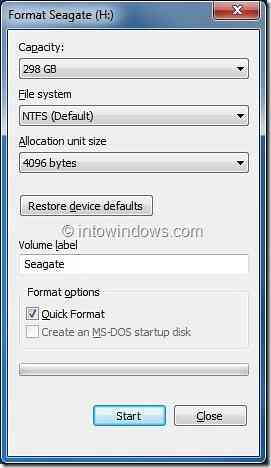
Clique sim para o prompt de confirmação. Assim que a formatação estiver concluída, você verá “Formato completo" mensagem. Clique OK botão.
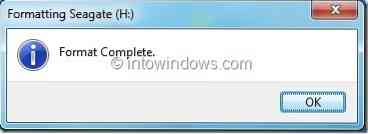
Etapa 3: Presumimos que você tenha um Windows 10/8.1 arquivo ISO. Você precisa extrair o conteúdo do arquivo ISO para a raiz do seu disco externo. Para fazer isso, você precisa do software 7-Zip (gratuito), WinZip ou WinRAR.
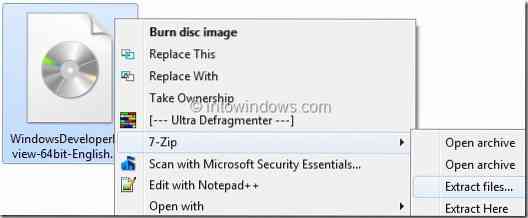
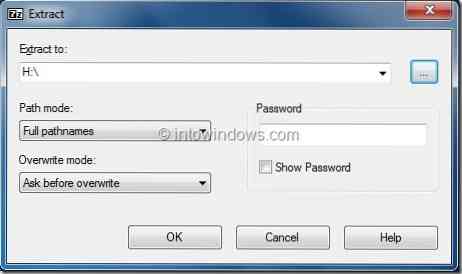

Se você tiver qualquer um dos utilitários zip mencionados acima em seu PC, clique com o botão direito do mouse no Windows 10/8.1 arquivo ISO e selecione a opção Extrair arquivos para extrair o conteúdo do arquivo ISO para o disco rígido externo.
NOTA: Se você estiver usando o software 7-Zip para extrair o arquivo ISO, clique com o botão direito na ISO> 7-Zip > Extrair arquivos opção. Certifique-se de extrair os arquivos para a raiz do disco rígido externo.
E se você tiver Windows 8.1 ou 10 DVD, basta copiar todos os arquivos e pastas do DVD para a raiz do disco rígido externo.
Passo 4: Agora abra o prompt de comando com privilégios de administrador. Para abrir o Prompt de Comando com direitos de administrador, você pode seguir qualquer uma destas etapas:
UMA. Modelo CMD na caixa de pesquisa do menu Iniciar e pressione Ctrl + Mudança + Entrar chaves simultaneamente.
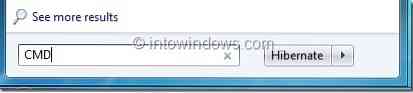
OU
B. Vamos para Começar > Todos os programas > Acessórios. Clique com o botão direito na entrada do Prompt de Comando e selecione Executar como administrador opção.
Etapa 5: No prompt de comando, digite os seguintes comandos e pressione a tecla Enter após digitar cada comando.
x:
cd / boot
bootect x:
(onde “x” é a letra da unidade de disco rígido externo)
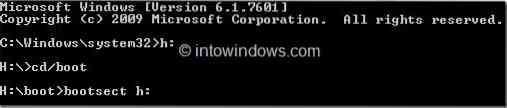
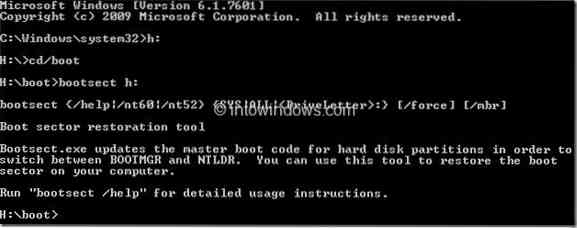
(esta é a mensagem que você recebe quando o processo é concluído)
Etapa 6: Saia do prompt de comando, reinicie o PC e siga as instruções na tela para instalar o Windows 10 ou Windows 8.1 do disco rígido externo.
 Phenquestions
Phenquestions


